インスタグラムを利用していると、ハッシュタグという機能を利用すると思います。
ハッシュタグというのは簡単に言うと、投稿した写真に貼れるラベルのようなものです。
#猫 #犬など貼ることで、そのハッシュタグをもとに検索してきた人とつながることも出来ますし、逆にハッシュタグを検索して同じ趣味や考えを持つ人と繋がることができます。
インスタグラムの楽しさの大部分を担う機能と言っても過言ではないですね。
しかし、ハッシュタグを付けてから「やっぱりこのハッシュタグ削除したい」「ハッシュタグをタイプミスした」などの問題もあると思います。
すでに投稿したハッシュタグを削除したり変更する方法はどのようにすればいいのでしょうか?
今回はインスタグラムで投稿したハッシュタグを削除する方法を紹介します。それではどうぞ!
インスタグラムのハッシュタグを削除する
それではさっそくインスタグラムで投稿したハッシュタグを削除する方法を見ていきます。
まず、すでにハッシュタグ付きで投稿した写真を開きます。
#▲▲▲とハッシュタグが付いていますね。さっそくこのハッシュタグを削除していきます。
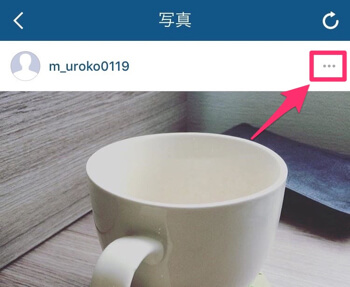
投稿画面に『…』のアイコンがあるのでこちらをタップしてメニューを展開します。
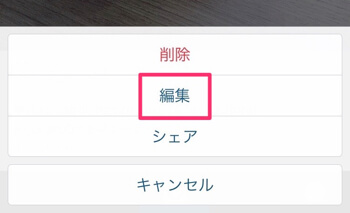
メニューから『編集』を選択します。
すると編集画面に遷移するので、ここからハッシュタグをスマホのキーボードを使って削除します。
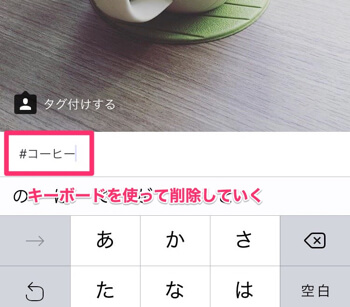
ハッシュタグの削除が完了したら、更新します。
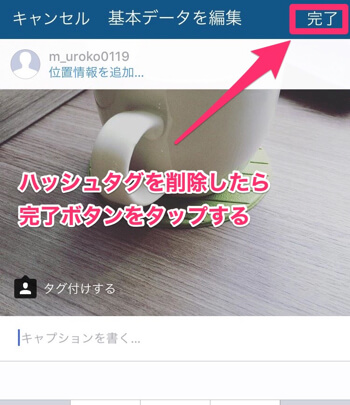
すると・・・
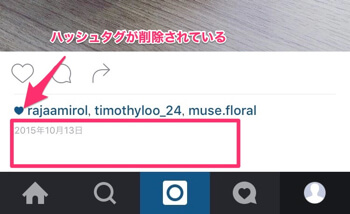
さきほど表示されていたハッシュタグが消えていますね。このようにインスタグラムのハッシュタグは簡単に削除することができます。
ハッシュタグを付けて投稿したけど、やっぱりこの写真検索されたくないな・・・という時などは削除してみてください。
ハッシュタグを変更する
ここまでインスタグラムのハッシュタグを削除する方法を紹介しました。
でも中にはハッシュタグを削除するまではないかないけど、内容を変更したい人もいるのではないでしょうか?
ハッシュタグに誤字脱字があったり、やっぱりこっちのハッシュタグにしようと思うこともありますよね。
そんな時でも簡単にハッシュタグを変更することができます。
方法はとても簡単で、先ほどと同じような操作になります。
ハッシュタグを変更したい投稿画面を開きます。
『…』のアイコンをタップし、メニュー一覧を展開>編集をタップします。
そして該当のハッシュタグをメールを打つように編集していきます。
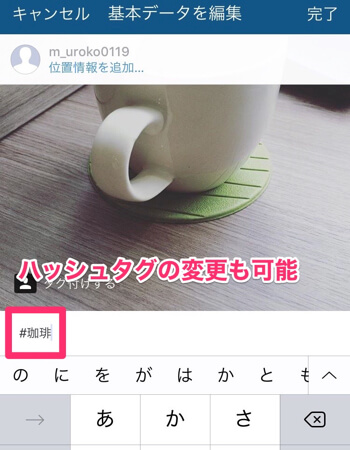
今回はハッシュタグの誤字を編集していきます。
誤字の編集が完了すれば先ほどと同じように操作を完了させます。
誤字があったハッシュタグが問題なく修正されていますね。
まとめ
いかがでしたでしょうか。今回、インスタグラムでハッシュタグを削除する方法と変更する方法を紹介しました。
先ほども紹介したようにハッシュタグはインスタグラムにおいてかなり重要な機能となります。
同じ趣味を持つユーザーと繋がったり、インスタグラムの面白さを2倍にも3倍にもしてくれる重要な機能です。
上手に使いこなしてインスタグラムをうまく活用してみてはいかがでしょうか。
▼オススメ記事
インスタグラム初心者必見!インスタグラムで写真を投稿する方法まとめ
オススメ漫画アプリは?
よく『オススメの漫画アプリは?』と聞かれるのですが、オススメは『マンガBANG』という漫画アプリです。
無料配信されている作品が多くあり「アカギ」や「僕は麻里の中」など10000冊のマンガが無料で読めます。オススメ!
⇒マンガBANGを無料でインストール
あなたにオススメ

